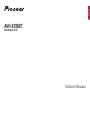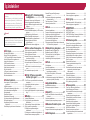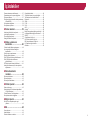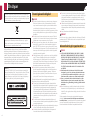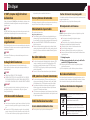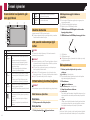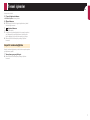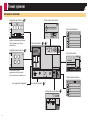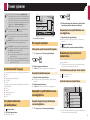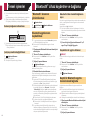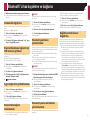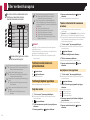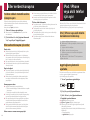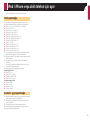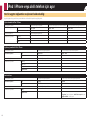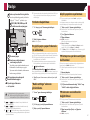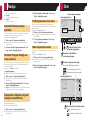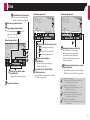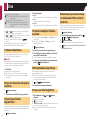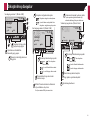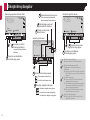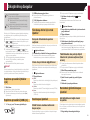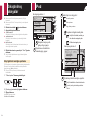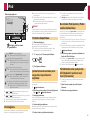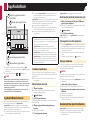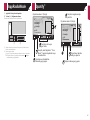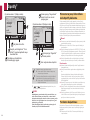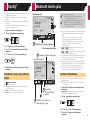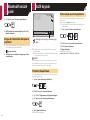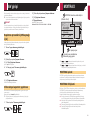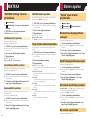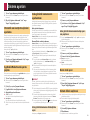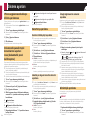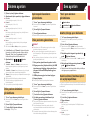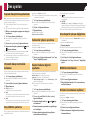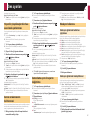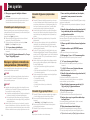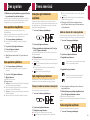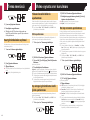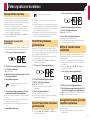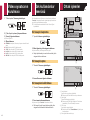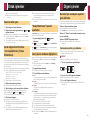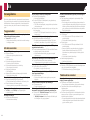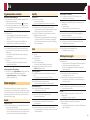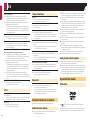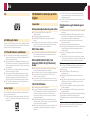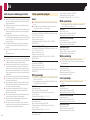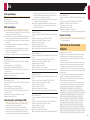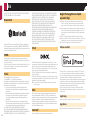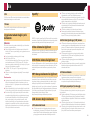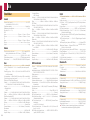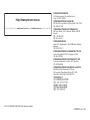Kullanım Kılavuzu
AVH-X390BT
DVD RDS AV ALICI
Türkçe
< QRB3712-A >
Türkçe

2
Bu Pioneer ürününü satın aldığınız için teşek-
kür ederiz.
Sahip olduğunuz modeli düzgün biçimde nasıl
çalıştıracağınızı öğrenmek için lütfen bu tali-
matları baştan sona okuyun. Talimatları oku-
mayı tamamladıktan sonra, bu belgeyi ileride
başvurmak üzere güvenli bir yerde saklayın.
Önemli
Örneklerde gösterilen ekranlar, geçerli ek-
ranlardan farklı olabilir. Ekranlar performans
ve işlev geliştirmesi bakımından bildirimde
bulunmadan değiştirilebilir.
■ÖnUyarı .............................4
Önemli güvenlik bilgileri ...................................4
Güvenli sürüş için yapılacaklar .........................4
V OUT çıkışına bağlı bir ekran kullanırken .......5
Akünün tükenmesinin engellenmesi .................5
Arka görüntü kamerası .....................................5
USB konnektör kullanımı .................................5
Sorun çıkması durumunda ...............................5
Web sitemizi ziyaret edin .................................5
Bu ürün hakkında .............................................5
LCD panel ve ekranın korunması .....................5
Dahili bellek üzerine notlar ...............................5
Bu kılavuz hakkında .........................................5
■Temelişlemler....................6
Kısım isimleri ve işlevlerin gözden
geçirilmesi ...................................................6
Uzaktan kumanda ............................................6
LCD panelin kullanımıyla ilgili notlar.................6
Ortam takma/çıkartma/bağlama .......................6
İlk başlatmada ..................................................6
Ekranların kullanımı .........................................8
Desteklenen AV kaynağı ..................................9
AV çalışma ekranının görüntülenmesi ..............9
Bir kaynak seçilmesi ........................................9
Kaynakların görüntülenme sırasını
değiştirme ...................................................9
Dokunmaya duyarlı ekranın kullanılması .........9
■ Bluetooth
®
cihaz kaydetme
vebağlama .......................10
“Bluetooth” ekranının görüntülenmesi ............10
Bluetooth aygıtlarınızın kaydedilmesi.............10
Kayıtlı bir Bluetooth aygıtını manüel olarak
bağlama ....................................................10
Görünürlük değiştirme....................................11
Bluetooth kablosuz bağlantı için PIN kodunun
girilmesi ....................................................11
Aygıt bilgilerinin görüntülenmesi ....................11
Bluetooth belleğinin temizlenmesi .................. 11
Bluetooth yazılımının güncellenmesi ..............11
Bluetooth yazılım sürümünün
görüntülenmesi .........................................11
Bağlı Bluetooth cihazını değiştirme ................ 11
■Ellerserbestkonuşma ....12
Telefon menüsü ekranının görüntülenmesi ....12
Telefon görüşmesi yapılması..........................12
Telefon görüşmesi alınması ...........................13
Numara çevirme onay ekranını simge
durumuna küçültme ..................................13
Telefon ayarlarını değiştirme ..........................13
Ses tanıma işlevinin kullanılması (iPhone
için) ...........................................................13
Telefon rehberi otomatik senkronizasyon
ayarı ..........................................................14
Eller serbest konuşma için notlar ...................14
■iPod/iPhoneveyaakıllı
telefon için ayar ...............14
iPod / iPhone veya akıllı telefon kurulumunun
temel akışı ................................................14
Aygıt bağlantı yöntemini ayarlama .................14
iPod uyumluluğu ............................................15
Android
™
aygıt uyumluluğu ............................15
Her bir aygıtın bağlantıları ve işlevleri hakkında
bilgi ...........................................................16
■ Radyo ...............................17
Yordamın başlatılması ...................................17
En güçlü yayını yapan frekansların
saklanması................................................17
“Radio settings” ekranını görüntüleme ...........17
Güçlü yayınların ayarlanması.........................17
FM istasyonu ayarlama aralığının
belirlenmesi ..............................................17
FM alıcısının ses kalitesinin değiştirilmesi ......17
Alternatif frekans aramayı ayarlama ..............18
Otomatik Program Kimliği aramayı
ayarlama ...................................................18
İstasyonların bölgesel programlamaya
sınırlandırılması ........................................18
Trak duyurularını (TA) alma ..........................18
Haber duyurularını alma ................................18
■ Disk ................................... 18
Yordamın başlatılması ...................................20
Dosya adı listesinden dosyaların seçilmesi ....20
Ortam dosya türünün değiştirilmesi ................20
Yürütmek istediğiniz bölümün aranması ........20
DVD menüsünün çalıştırılması.......................20
Alt yazı/ses dilini değiştirme ...........................20
Dokunmaya duyarlı ekran tuşlarını kullanarak
DVD menüsünü çalıştırma ........................20
■Sıkıştırılmışdosyalar .......21
Başlatma prosedürü (Diskler için) ..................23
Başlatma prosedürü (USB için) ......................23
Tüm dosya türleri için ortak işlemler ...............23
Ses dosyası işlemleri .....................................23
Hareketsiz görüntü dosyası işlemleri .............23
■ iPod ..................................24
iPod bağlama .................................................25
Yordamın başlatılması ...................................25
Çalma listesi ekranından şarkı veya video
kaynaklarının seçilmesi .............................25
Bu ürünün iPod işlevinin, iPod’unuzdan
kullanılması ...............................................25
Yürütülmekte olan şarkıyla ilişkili listeden bir
şarkının seçilmesi (link arama) ..................25
■ AppRadioMode ................26
AppRadioMode kullanımı ...............................26
Ses karıştırma işlevini kullanma .....................26
■ Spotify
®
............................. 27
Pioneer araç ses/video cihazınızla Spotify
kullanma ...................................................28
Yordamın başlatılması ...................................28
Listeden bir parça veya istasyon seçme.........29
■ Bluetooth müzik çalar .....29
Yordamın başlatılması ...................................29
Dosya adı listesinden dosyaların seçilmesi ....30
■ AUX kaynak ......................30
Yordamın başlatılması ...................................30
Video sinyal ayarının yapılması .....................30
■AVgirişi ............................31
Başlatma prosedürü (AV kaynağı için) ...........31
Video sinyal ayarının yapılması .....................31
■ MIXTRAX ..........................31
MIXTRAX işlemi .............................................31
MIXTRAX EZ işlemi .......................................31
“MIXTRAX Settings” ekranını görüntüleme ....32
Yanıp sönme desenini ayarlama ....................32
■Sistemayarları .................32
“Sistem” ayarı ekranını görüntüleme ..............32
Bluetooth ses kaynağı aktivasyon ayarı .........32
Spotify kaynağı aktivasyon ayarı ....................32
Her zaman kaydırmayı ayarlama ...................32
Bip sesinin ayarlanması .................................32
Otomatik ses karıştırma işlevini ayarlama ......33
AppRadioMode Sound ayarını yapma ...........33
Arka görüntü kamerasının ayarlanması .........33
Demo mod ayarı ............................................33
Sistem dilinin seçilmesi ..................................33
iPhone uygulamasında klavye dilinin
ayarlanması ..............................................34
Dokunmatik panelin tepki konumlarının
ayarlanması (dokunmatik panel
kalibrasyonu) ............................................
34
K
arartıcıyı ayarlama .......................................34
Görüntüyü ayarlama ......................................34
Ürün yazılım sürümünü görüntüleme .............35
Açık kaynak lisanslarını görüntüleme .............35
Ürün yazılımını güncelleme ...........................35
■Sesayarları ......................35
“Ses” ayarı ekranını görüntüleme ...................35
Azaltıcı/denge ayarı kullanımı ........................35
Sesin kesilmesi/kısılması işlevinin açılıp
kapatılması ...............................................35
Kaynak düzeylerinin ayarlanması ..................36
Otomatik düzey kontrolünü kullanma .............36
Ses şiddetini ayarlama ...................................36
Subwoofer çıkışını ayarlama ..........................36
Kesme frekansı değerini ayarlama .................36
Arka hoparlör çıkışını değiştirme ....................36
BASS Boost kullanımı ....................................36
Dinleme konumunun seçilmesi ......................36
Hoparlör çıkış düzeylerinin hassas olarak
ayarlanması ..............................................37
< QRB3712-A >
İçindekiler

3
Zaman sıralamasının belirlenmesi .................37
Zamanlama ayarı ön ayarını değiştirme .........37
Ekolayzır kullanma .........................................37
Ekolayzır eğrisinin otomatik olarak ayarlanması
(Otomatik EQ) ...........................................38
Ses ayarlarını kaydetme ................................39
Ses ayarlarını yükleme ..................................39
■ Tema menüsü ..................39
Arka plan görüntüsünün seçilmesi .................39
Işık renginin ayarlanması ...............................39
Tema renginin seçilmesi .................................39
Saat görüntüsünün seçilmesi .........................40
■Videooynatıcının
kurulması .........................40
Yüksek öncelikli dillerin ayarlanması ..............40
Açı simgesi görüntüleme özelliğinin
ayarlanması ..............................................40
En-boy oranının ayarlanması .........................40
Ebeveyn kilidini ayarlama ..............................41
DivX VOD kayıt kodunun görüntülenmesi ......41
DivX VOD kayıt silme kodunuzun
görüntülenmesi .........................................41
DVD’lerin otomatik olarak yürütülmesi ...........41
Arka görüntü kamerası için video sinyalinin
ayarlanması ..............................................41
■Sıkkullanılanlar
menüsü ............................. 42
Bir kısayol oluşturma ......................................42
Bir kısayol seçme ...........................................42
Bir kısayolun kaldırılması ...............................42
■Ortakişlemler ..................42
Saat ve tarih ayarı ..........................................43
Şarkı bilgilerinin iPod üzerine kaydedilmesi
(iTunes Etiketleme) ...................................43
“Sound Retriever” işlevini ayarlama ...............43
Geniş ekran modunu değiştirme ....................43
■Diğerişlevler ....................43
Bu ürün için varsayılan ayarları geri
yükleme ....................................................43
■ Ek ......................................44
Sorun giderme ...............................................44
Hata mesajları ................................................45
Disklerin kullanımı ve bakımı .........................46
Oynatılabilen diskler ......................................46
Yürütülebilir ortam için ayrıntılı bilgiler ...........47
Telif hakkı ve ticari marka bildirimi ..................49
Bluetooth .......................................................50
WMA ..............................................................50
FLAC .............................................................50
DivX ...............................................................50
AAC ...............................................................50
Android
™
........................................................50
Bağlı iPod aygıtlarına ilişkin ayrıntılı bilgi .......50
Uygulama tabanlı bağlı içerik kullanımı ..........51
Spotify
®
..........................................................51
Video izleme ile ilgili not .................................51
DVD Video izleme ile ilgili not .........................51
MP3 dosya kullanımı ile ilgili not ....................51
LCD ekranın doğru kullanımı .........................51
Özellikler ........................................................52
< QRB3712-A >
İçindekiler

4
Bazı ülke ve hükümet yasaları, bu ürünün aracınızda kuru-
lumunu ve kullanımı yasaklayabilir veya kısıtlayabilir. Lütfen
bu ürünün kullanımı, kurulumu ve çalıştırılmasıyla ilgili tüm
geçerli yasalara ve yönetmeliklere uyun.
Bu ürünü elden çıkarmak isterseniz, genel ev atıklarıyla
karıştırmayın. Kullanılmış elektronik ürünler için, uygun
işleme, geri kazanım ve geri dönüşüm gerektiren mevzuat
gereğince ayrı bir toplama sistemi vardır.
AB üyesi ülkelerde, İsviçre ve Norveç’te özel hane halkları,
kullanılmış elektronik ürünlerini, özel toplama tesislerine veya
bir bayiye (benzer bir yenisini satın alırsanız) ücretsiz olarak iade
edebilir. Yukarıda söz edilmeyen ülkeler için, doğru imha yöntemi
konusunda lütfen yerel makamlara başvurun. Bu yolla, imha
edilen ürününüze gerekli işlem, geri kazanım ve geri dönüşüm
uygulandığından, böylece de çevreye ve insan sağlığına olası
olumsuz etkileri önlediğinizden emin olursunuz.
DİKKAT
Bu ürün, IEC 60825-1:2007, Lazer ürünlerinin güvenliği al-
tında sınıflandırılmış Sınıf 1 lazer ürünüdür ve sınıf 1M lazer
modülü içerir. Kesintisiz güvenliği sağlamak için, hiçbir
kapağı çıkarmayın veya ürünün içine erişmeye çalışmayın.
Tüm servis işlemlerini yetkili personele yaptırın.
Önemli güvenlik bilgileri
UYARI
Bu ürünü kendiniz takmaya veya tamir etmeye çalışmayın.
Elektronik cihazlar ve otomotiv aksesuarlarının montajı
veya tamiratı konusunda eğitimi veya tecrübesi bulunma-
yan kişilerin bu ürünü monte etmeyi veya tamir etmeyi
denemesi tehlikeli olabilir ve sizi elektrik çarpması, yaralan-
ma veya farklı şekillerde zarar görme riskiyle karşı karşıya
bırakabilir.
Bu ürünün sıvı ile temas etmesine izin vermeyin. Elektrik
çarpabilir. Sıvı ile temas ürünün hasar görmesine, duman
çıkartmasına ve aşırı ısınmasına da yol açabilir.
Ürünün içine sıvı veya yabancı bir cisim kaçarsa, aracınızı
emniyetli bir yere park edin, kontak anahtarını derhal ka-
patın (ACC OFF) ve satıcınıza veya en yakın yetkili Pioneer
Servis İstasyonu’na başvurun. Ürünü bu durumdayken kul-
lanmayın, aksi takdirde yangın çıkabilir, elektrik çarpabilir
veya başka arızalar oluşabilir.
Üründen duman çıktığını, garip bir ses veya koku geldiğini
veya LCD ekranda başka anormal şeylerin oluştuğunu
fark ederseniz, gücü derhal kapatın ve satıcınıza veya en
yakın yetkili Pioneer Servis İstasyonu’na başvurun. Ürünün
bu halde kullanılması sistemin bir daha onarılmayacak
derecede arızalanmasına neden olabilir.
İçinde elektrik çarpmasına neden olabilecek yüksek
gerilimli parçalar bulunduğundan, bu ürünü parçalarına
ayırmayın veya üzerinde değişiklik yapmayın. Muayene,
ayar veya onarım işlemleri için mutlaka satıcınıza veya en
yakın yetkili Pioneer Servis İstasyonuna başvurun.
Bu ürünü kullanmadan önce, aşağıdaki güvenlik bilgileri mut-
laka okunmalı ve tam olarak anlaşılmalıdır:
Güvenli araç kullanmanızda herhangi bir biçimde dikkat
dağınıklığına yol açacaksa bu ürünü, uygulamaları veya geri
görüş kamera seçeneğini (satın alınmışsa) çalıştırmayın.
Her zaman güvenli sürüş kurallarına ve yürürlükteki trafik
düzenlemelerine uyun. Bu ürünü çalıştırırken veya ekranı
okurken herhangi bir zorluk yaşarsanız, gerekli ayarlamaları
yapmadan önce aracınızı güvenli bir yere park edin ve el
frenini çekin.
Bu ürünün sesini hiçbir zaman dışarıdaki trafiğin ve acil
durum araçlarının sesini duymanızı engelleyebilecek yüksek
seviyelere ayarlamayın.
Güvenliği sağlamak amacıyla, araç durdurulmadıkça ve/veya
el freni çekilmedikçe bazı işlevler devre dışı bırakılır.
Kullanım talimatları ve güvenlik bilgileri için başvurmak
üzere bu kılavuzu elinizin altında bulundurun.
Bu ürünü (i) sürücünün görüşünü engelleyebilecek yerlere,
(ii) aracın işletim sistemleri ile veya hava yastığı, dörtlü flaşör
gibi güvenlik özellikleri ile çakışabilecek yerlere ya da (iii)
sürücünün aracı güvenli bir şekilde kullanmasını engelleye-
bilecek yerlere monte etmeyin.
Lütfen aracınızı kullanırken her zaman emniyet kemerini tak-
mayı unutmayın. Herhangi bir kaza anında, emniyet kemeri
takmamış olmanız daha ciddi şekilde yaralanmanıza sebep
olabilir.
Araç kullanırken asla kulaklık kullanmayın.
DİKKAT
Bu ürün ses, video ve benzeri elektronik cihazlara ait Güvenlik
gereksinimleri, IEC 60065 altında ılımlı ve tropikal iklim koşul-
larında değerlendirilir.
Güvenli sürüş için yapılacaklar
UYARI
GÜÇ KONNEKTÖRÜNDEKİ AÇIK YEŞİL UÇ PARK
DURUMUNU BELİRLEMEK İÇİN KULLANILIR, BU
NEDENLE EL FRENİ ANAHTARININ GÜÇ KAYNAĞI
TARAFINA BAĞLANMALIDIR. BU UCUN YANLIŞ
BAĞLANMASI VEYA KULLANILMASI YÜRÜRLÜKTE-
Kİ YASALARA AYKIRI BİR DURUM OLUŞTURABİLİR
VE CİDDİ YARALANMALARA VEYA HASARA YOL
AÇABİLİR.
Kendi emniyetiniz için bulunan el freni kilit sistemini
kurcalama veya devre dışı bırakma girişiminde bulunma-
yın. El freni kilit sisteminin kurcalanması veya devre dışı
bırakılması ciddi yaralanma veya ölümle sonuçlanabilir.
Kaza ve yaralanma riskini ortadan kaldırmak ve yürür-
lükteki kanunlara aykırı hareket etmemek için bu ürün,
sürücünün video görüntüsünü görebileceği şekilde kullanıl-
mamalıdır.
Bazı ülkelerde araç içindeki bir ekranda video görüntüsü
izlenmesi sürücü dışındaki kişiler için dahi kanuna aykırı
olabilir. Bu tür uygulamaların olduğu yerlerde, bu kurallara
uyulmalıdır.
Sürüş esnasında video seyretme girişiminde bulunursanız,
ekranda “Seyahat esnasında ön koltuk ekranının kullanılması
kesinlikle yasaktır.” uyarısı belirecektir. Bu ekranda video izlemek
için aracı emniyetli bir yerde durdurun ve el frenini çekin. El
frenini bırakmadan önce lütfen fren pedalını basılı tutun.
ÖnUyarı
< QRB3712-A >
ÖnUyarı

5
V OUT çıkışına bağlı bir ekran
kullanırken
Video çıkış terminali (V OUT) arka koltuklardaki yolcuların video
görüntülerini izlemelerini sağlamak amacıyla ekran bağlantısı
yapmak içindir.
UYARI
HİÇBİR ZAMAN arka ekranı sürücünün sürüş sırasında video
görüntülerini izleyebileceği bir konuma monte etmeyin.
Akünün tükenmesinin
engellenmesi
Bu ürünü kullanırken aracın motorunu mutlaka çalışır durumda
bulundurun. Bu ürünün, aracın motorunu çalıştırmadan kullanıl-
ması aküyü boşaltabilir.
UYARI
Bu ürünü ACC kablosu veya devresi bulunmayan bir araca
monte etmeyin.
Arka görüntü kamerası
Opsiyonel geri görüş kamerası ile, ürünü römorklara göz
kulak olmak veya aracınızı dar bir park alanına park etmek için
kullanabilirsiniz.
UYARI
EKRANDAKİ GÖRÜNTÜ TERS OLABİLİR.
GİRİŞİ SADECE TERS VEYA AYNA GÖRÜNTÜLÜ GERİ GÖ-
RÜŞ KAMERASI İÇİN KULLANIN. FARKLI AMAÇLAR İÇİN
KULLANIM YARALANMA VEYA HASARA SEBEP OLABİLİR.
DİKKAT
Geri görüş modu bu ürünü römorklara göz kulak olma veya
geri gitme kolaylığı için kullanmalıdır. Bu işlevi eğlence
amacıyla kullanmayın.
USB konnektör kullanımı
DİKKAT
Veri kaybını ve depolama aygıtı hasarını önlemek için hiçbir
zaman veri transferi yapılırken aygıtı bu üründen çıkarma-
yın.
Pioneer tüm USB yığın depolama aygıtları ile uyumluluğu
garanti edemez ve bu ürünü kullanırken ortam yürütücüle-
ri, iPhone, akıllı telefon veya başka aygıtlar üzerindeki veri
kaybından hiçbir sorumluluk kabul etmez.
Sorun çıkması durumunda
Bu ürünün çalışması ile ilgili bir sorun oluşursa, satıcınızla veya
en yakın Pioneer Servis İstasyonu ile iletişim kurun.
Web sitemizi ziyaret edin
Bizi şu adreste ziyaret edin:
http://www.pioneer-car.eu
Ürününüzü kayıt ettirin. Daha sonra oluşabilecek kayıp ve
çalınmayla ilgili sigorta taleplerinizde bu bilgiye gerek duy-
manız olasılığı için, satın alma ayrıntılarınızı dosyalayacağız.
Web sitemizde PIONEER CORPORATION hakkındaki son
bilgileri sunuyoruz.
Pioneer ürünlerini daha da geliştirmek için düzenli olarak
yazılım güncellemeleri sağlar. Mevcut tüm yazılım güncelle-
meleri için Pioneer web sitesinin destek bölümünü gözden
geçirin.
Bu ürün hakkında
Bu ürün Avrupa dışındaki bölgelerde doğru çalışmaz. RDS
(radyo veri sistemi) işlevi sadece FM istasyonlarının RDS
sinyalleri yayınladığı alanlarda çalışır. RDS-TMC hizmeti
de RDS-TMC sinyali yayınlayan bir istasyonun bulunduğu
alanda kullanılabilir.
Pioneer CarStereo-Pass sadece Almanya’da kullanılabilir.
LCD panel ve ekranın korunması
Bu ürün kullanılmadığında LCD ekranı doğrudan güneş
ışığına maruz bırakmayın. Bu durum, ortaya çıkan yüksek
sıcaklıklardan dolayı LCD ekranda arızaya neden olabilir.
Cep telefonu kullanırken noktalar veya renkli çizgiler vb.
halinde oluşan video bozulmasını önlemek için telefonun
antenini LCD ekrandan uzak tutun.
LCD ekranın zarar görmemesi için dokunmaya duyarlı ekran
tuşlarına sadece parmakla dokunulmalı ve bu işlem de nazik
bir şekilde yapılmalıdır.
Dahili bellek üzerine notlar
Aracın aküsünü sökmeden önce
Bazı ayarlar ve kayıtlı içerikler sıfırlanmayacaktır.
Veriler silinme ile karşı karşıyadır
Sarı kablonun aküden sökülmesi (veya akünün kendisinin çıkarıl-
ması) ile bilgiler silinir.
Bazı ayarlar ve kayıtlı içerikler sıfırlanmayacaktır.
Mikroişlemcinin sıfırlanması
DİKKAT
RESET düğmesine basılarak ayarlar ve kaydedilen içerikler
fabrika ayarlarına sıfırlanır.
Bu ürüne bir cihaz bağlı olduğunda bu işlemi
gerçekleştirmeyin.
Bazı ayarlar ve kayıtlı içerikler sıfırlanmayacaktır.
Mikroişlemci aşağıdaki durumlarda sıfırlanmalıdır:
Montajdan sonra, ürünün ilk kullanımından önce.
Bu ürün doğru çalışmıyorsa.
Sistemin çalışmasıyla ilgili sorunlar var gibi geliyorsa.
Aracınızın konumu haritada önemli konumlandırma hatası
ile gösteriliyorsa.
1 Kontağıkapatın.
2 Kalemucuveyabaşkabirsivriuçlualetkulla-
narakRESETdüğmesinebasın.
Bakınız sayfa 6’daki Kısım isimleri ve işlevlerin gözden
geçirilmesi konusuna
Ayarlar ve kaydedilen içerikler fabrika ayarlarına sıfırlanır.
Bu kılavuz hakkında
Bu kılavuz işlemleri tanımlamak için gerçek ekranların çizimle-
rini kullanır. Ancak, kullanılan modele bağlı olarak bazı cihazlar-
daki ekranlar bu kılavuzda gösterilenlere benzemeyebilir.
Bu Kılavuzda Kullanılan Simgelerin
Anlamları
X0000BT
Bu, açıklanan işlemleri destekleyen model
adını belirtir.
Bu, dokunmatik ekranda uygun bir yazılım
tuşuna dokunulmasını belirtir.
HOLD
Bu, dokunmatik ekranda uygun bir yazılım
tuşuna dokunulup basılı tutulmasını belirtir.
Bu, tuş ya da ekran için bir başvuru veya
tamamlayıcı olduğunu belirtir.
< QRB3712-A >
ÖnUyarı

6
Kısım isimleri ve işlevlerin göz-
den geçirilmesi
2
3
4
5
6
8
97 1
1 LCD ekran
2 Volume (+/–) düğmesi
3 DISP
düğmesi
AV çalışma ekranında, ekranı kapatmak için
basın.
Uygulama ekranında ya da navigasyon
modunda, yan kontrol çubuğunu görüntü-
lemek için basın. Ekranı kapatmak için bu
düğmeyi basılı tutun.
p Ekran kapatıldığında, orijinal ekrana
dönmek için ekrana dokunun.
4
düğmesi
Üst menü ekranını görüntülemek için basın.
Ses tanıma işlevini etkinleştirmek için basılı
tutun.
Bakınız sayfa 13’daki Ses tanıma işlevi-
nin kullanılması (iPhone için) konusuna
5 MODE
düğmesi
Uygulama ekranı ile AV çalışma ekranı ara-
sında geçiş yapmak için basın.
Kamera görünüm moduna geçmek için basılı
tutun.
6 TRK (
/
)
düğmesi
Bir önceki parçaya (bölüm) dönmek veya bir
sonraki parçaya (bölüm) gitmek için bu düğ-
meye basın.
Hızlı geri veya ileri almak için bu düğmeyi
basılı tutun.
Bir aramayı cevaplamak veya sonlandırmak
için basın.
7
düğmesi
8 RESET
düğmesi
Bakınız sayfa 5’daki Mikroişlemcinin
sıfırlanması konusuna
9 Disk
yükleme
yuvası
Bakınız sayfa 6’daki Disk takma ve
çıkartma konusuna
Uzaktan kumanda
Uzaktan kumanda CD-R33 ayrı olarak satılır.
Çalıştırma işlemleriyle ilgili ayrıntılı bilgi almak için uzaktan
kumandanın kılavuzunu inceleyin.
LCD panelin kullanımıyla ilgili
notlar
UYARI
LCD panel açık olarak kullanmayın. Bir kaza durumunda
yaralanmayla sonuçlanabilir.
DİKKAT
Açarken, kapatırken ya da LCD paneli ayarlarken, ellerinizi
ve parmaklarınızı bu üründen sakının. Özellikle çocukların
ellerine ve parmaklarına dikkat edin.
LCP paneli güç uygulayarak açmayın ya da kapatmayın.
Hatalı çalışmaya neden olabilir.
Bu ürünü, LCD panel tamamen açık ya da kapalı olana
kadar çalıştırmayın. LCD panel, güvenlik açısında durabilir.
Açık LCD panele bardak ya da kutu koymayın.
Ortam takma/çıkartma/bağlama
DİKKAT
Disk yerleştirme yuvasına diskten başka bir şey yerleştirmeyin.
Disk takma ve çıkartma
Disk takma
1 Diskyuvasınabirdiskyerleştirin.
Disk çıkartma
1 Diskiçıkartmakiçin düğmesinebasın.
USB depolama aygıtı takma ve
çıkartma
p Bu ürün bazı USB depolama aygıtlarıyla en uygun perfor-
mansı sağlamayabilir.
p USB hub üzerinden bağlantı yapılamaz.
p Bağlantı için bir USB kablosu gereklidir.
1 USBkablosununUSBbağlantınoktasından
kapağıçekipçıkartın.
2 USBkablosunabirUSBdepolamaaygıtıtakın.
2
1
1 USB kablosu
2 USB depolama aygıtı
USB depolama aygıtını çıkarmadan önce hiçbir veriye erişil-
mediğini kontrol edin.
İlk başlatmada
1 Sistemiyenidenbaşlatmakiçinmotoru
çalıştırın.
“Program Dili Seç” ekranı görünür.
p İkinci seferden itibaren, gösterilen ekran önceki koşullara
bağlı olarak değişiklik gösterecektir.
2 Diledokunun.
3
öğesinedokunun.
“Hoparlör Modu Ayarları” ekranı görünür.
4 Hoparlörmodlarınadokunun.
Standart Mod
Ön ve arka hoparlörlere sahip 4 hoparlörlü sistem veya ön ve
arka hoparlörlerle derin bas hoparlörlere sahip 6 hoparlörlü
sistem.
Ağ Modu
Yüksek, orta ve düşük frekansların (bantlar) yeniden üretimi
için yüksek oran hoparlörü, orta oran hoparlörü ve subwoo-
fer‘a (düşük frekans hoparlörü) sahip 3 yönlü sistem.
UYARI
Bu birime 3 yönlü ağ modu için bir hoparlör sistemi bağlandı-
ğında birimi standart modda kullanmayın. Bu, hoparlörlerde
Temelişlemler
< QRB3712-A >
Temelişlemler

7
hasara neden olabilir.
5 [Tamam]öğesinedokunun.
“Akıllı Telefon Ayarları” ekranı görünür.
6 Öğeyedokunun.
Bakınız sayfa 16’daki Her bir aygıtın bağlantıları ve işlevleri
hakkında bilgi konusuna
7 öğesinedokunun.
Üst menü ekranı belirir.
p Hoparlör modu ayarlandığında, bu ürün varsayılan ayarlara
geri yüklenmedikçe ayar değiştirilemez. Hoparlör modu
ayarını değiştirmek için varsayılan ayarları geri yükleyin.
Bakınız sayfa 43’daki Varsayılan ayarları geri yükleme
konusuna
Hoparlör modunu değiştirme
Hoparlör modunu değiştirmek için bu ürünün varsayılan ayarlara
geri yüklenmesi gerekir.
1 Varsayılanayarıgeriyükleyin.
Bakınız sayfa 43’daki Varsayılan ayarları geri yükleme
konusuna
< QRB3712-A >
Temelişlemler

8
Ekranların kullanımı
Phone Book
abcdefghi
abcdefghi
abcdefghi
abcdefghi
abcdefghi
ABC
A
B
C
D
E
F
G
3
abcdefghi...
iPod
4821
6/10
4821
Abcdefg Abcdefg Abcdefg Abcdefg Abcdefg
6/10
Month/Date d/m/y
12hour 24hour
m/d/yy/m/d
10 620162148
Time Format
iPod
4821
Abcdefghi
Abcdefghi
ABC
Pops
99999/99999
9999’99” -9999’99”
6/10
Source Select
4821
Abcdefg Abcdefg
Abcdefg Abcdefg
6/10
Disc
AUX iPod
Bluetooth
Audio
Radio
AV
4821
6/10
Radio
Spotify
Camera
View
Source OFF
Power
OFF
System
Üst menü ekranı
Tarih ve saat ayarı ekranı
Ayar menüsü ekranı
AV çalı
ş
ma ekranı
Telefon menüsü ekranı
AV kayna
ğ
ı seçim ekranı
Uygulama çalı
ş
ma ekranı
Uygulama menü ekranı
Favori kaynak simgeleri
Son uygulama simgeleri
*4
*4
*1
iPhone ve akıllı telefon
uygulamalarını direkt olarak bu
ürün üzerinden kontrol edebilirsiniz.
Ba
ğ
lantı metoduna ba
ğ
lı olarak
“akıllı telefon ayarı” ekranı
görüntülenir.
*2
*3
*5
< QRB3712-A >
Temelişlemler

9
*1
Bu kılavuzun üst menü ekranı, AppRadioMode
kullanılırken görülen ekrandır. Ekranda görüntülenen
öğeler, bağlı aygıta ya da moda göre değişiklik göste-
rebilir. Bluetooth kablosuz teknolojisi aracılığıyla bir
iPhone veya USB kablosu aracılığıyla bir akıllı telefon
bağladığınızda, “Akıllı Telefon Ayarları” ekranı,
[APPS] öğesine dokunularak görüntülenir.
*2
Herhangi bir ekranda düğmesine basarak Üst
menü ekranını görüntüleyebilirsiniz.
*3
Bu birime harici bir navigasyon sistemi bağladığı-
nızda, navigasyon modu tuşu, ekranın sol altında
görüntülenir.
*4
MODE düğmesine basarak Uygulama ekranıyla AV
çalışma ekranı arasında geçiş yapabilirsiniz.
*5
“Power OFF” seçimini yaparsanız, hemen hemen
tüm işlevleri kapatabilirsiniz. Aşağıdaki durumlarda
“Power OFF” modu serbest bırakılır:
Gelen arama alındığında.
Araç geri giderken geri görüş kamera görüntüsü
girişi olduğunda.
Bu ürün üzerindeki bir düğmeye basıldığında.
Kontak anahtarı kapatılıp (ACC OFF), sonra tekrar
açıldığında (ACC ON).
Desteklenen AV kaynağı
Bu ürünle aşağıdaki kaynakları yürütebilir veya kullanabilirsiniz.
Radyo
CD
ROM (sıkıştırılmış ses dosyaları)
DVD Video
USB
Aşağıdaki kaynaklar bir yardımcı aygıt bağlanarak yürütülebilir
veya kullanılabilir.
iPod
Spotify
®
Bluetooth müzik çalar
AV girişi (AV)
AUX
AV çalışma ekranının
görüntülenmesi
1 öğesinebasın.
2 AVişlemtuşunabasın.
AV işlem ekranı görünür.
iPod
4821
Abcdefghi
Abcdefghi
ABC
Pops
99999/99999
9999’99” -9999’99”
6/10
1
1 Kaynak listesini görüntüler.
Bir kaynak seçilmesi
AV kaynak seçimi ekranındaki kaynak
1 “AV kaynağı seçim”ekranınıgörüntüleyin.
2 Kaynaksimgesinedokunun.
p “Source OFF” öğesini seçtiğinizde AV kaynağı kapatılır.
Kaynak listesindeki kaynak
1 Kaynaklistesinigörüntüleyin.
Bakınız sayfa 9’daki AV çalışma ekranının görüntülenmesi
konusuna
2 Kaynaktuşunadokunun.
p “Source OFF” öğesini seçtiğinizde AV kaynağı kapatılır.
Kaynakların görüntülenme sıra-
sını değiştirme
Kaynak simgelerinin görüntülenme
sırasını değiştirme
1 “AV kaynağı seçim”ekranınıgörüntüleyin.
2 Birkaynaksimgesinedokununvetutun,ardın-
dansimgeyiistenenkonumasürükleyin.
Kaynak tuşlarının görüntülenme sıra-
sını değiştirme
1 Kaynaklistesinigörüntüleyin.
Bakınız sayfa 9’daki AV çalışma ekranının görüntülenmesi
konusuna
2 öğesinedokunun.
3 Kaynaktuşunuistenenkonumasürükleyin.
Dokunmaya duyarlı ekranın
kullanılması
Bu ürünü, ekrandaki tuşlara doğrudan parmaklarınızla dokuna-
rak çalıştırabilirsiniz.
p LCD ekranın zarar görmemesi için ekrana sadece parmağı-
nızla hafifçe dokunduğunuzdan emin olun.
Ortak dokunmaya duyarlı ekran tuşları
: Önceki ekrana döner.
: Ekranı kapatır.
Liste ekranlarının çalıştırılması
Playlist
Music
Video
Artist
Alburm
Songs
Podcast
Songs
abcdefghi
abcdefghi
abcdefghi
abcdefghi
abcdefghi
1 2
3
1 Listedeki bir öğeye dokunulması seçeneklerin daraltılmasını
ve bir sonraki işleme geçilmesini sağlar.
< QRB3712-A >
Temelişlemler

10
2 Tüm karakterler ekran alanında görüntülenmediği zaman
belirir.
Tuşa dokunursanız, geri kalanı görüntülenmek için kaydırılır.
3 Öğeler tek bir sayfada görüntülenemediğinde görünür.
Gizli öğeleri görüntülemek için kaydırıcı çubuğu sürükleyin.
Zaman çubuğunun kullanılması
9999’99” -9999’99”
1
1 Tuşu sürükleyerek yürütme noktasını değiştirebilirsiniz.
p Tuş sürüklenirken tuşun konumuna karşılık gelen yürütme
süresi görüntülenir.
Çalışma panelinin değiştirilmesi
1 öğesinedokunun.
Gizli işlev tuşları görünür.
p Bu tuş bazı AV kaynakları için görünmez.
“Bluetooth” ekranının
görüntülenmesi
1 öğesinebasın.
2
,ardındanda öğesinedokunun.
“Bluetooth” ekranı görünür.
Bluetooth aygıtlarınızın
kaydedilmesi
p Üç aygıt eşleştirilmiş durumdaysa, “Hafıza dolu” görüntüle-
nir. Önce eşleştirilmiş bir aygıtı silin.
Bakınız sayfa 10’daki Kaydedilen bir aygıtın silinmesi
konusuna
1 CihazlarınızdaBluetoothkablosuzteknolojisini
etkinleştirin.
2 “Bluetooth”ekranınıgörüntüleyin.
Bakınız sayfa 10’daki “Bluetooth” ekranının görüntülen-
mesi konusuna
3 [Bağlantı]tuşunadokunun.
4
öğesinedokunun.
Sistem bağlantı bekleyen Bluetooth aygıtlarını arar ve aygıt
bulunursa listede gösterir.
5 Bluetoothcihazisminedokunun.
Cihaz kaydı başarıyla yapıldıktan sonra, sistemle bir Bluetooth
bağlantısı kurulur. Bağlantı kurulduğunda cihaz ismi listede
görüntülenir.
p Aygıtınızda SSP (Güvenli Basit Eşleştirme) desteği varsa,
bu ürünün ekranında altı haneli bir sayı görüntülenir. Aygıtı
eşleştirmek için [Evet] öğesine dokunun.
p Bluetooth bağlantısı, bu ürün Bluetooth aygıttan algılanarak
da yapılabilir. Kayıttan önce, “Bluetooth” menüsündeki
“Görünebilirlik” özelliğinin “Açık” olarak ayarlandığından
emin olun. Bir Bluetooth aygıtının çalışması konusunda
ayrıntılar için, Bluetooth aygıtla sağlanan çalıştırma talimat-
larına başvurun.
Bakınız sayfa 11’daki Görünürlük değiştirme konusuna
p Bu ürüne aynı anda iki cep telefonu bağlanabilir.
Bakınız sayfa 11’daki Bağlı Bluetooth cihazını değiştirme
konusuna
p İki cep telefonu zaten bağlı iken bağlı olmayan bir cep
telefonunu bağlamaya çalışırsanız, bağlı olan iki cep telefo-
nundan birincisinin bağlantısı kesilecek ve onun yerine bağlı
olmayan cep telefonu bağlanacaktır.
Bluetooth cihaz otomatik bağlanma
ayarı
Bu işlev, iki aygıt birbirlerine birkaç metreden kısa mesafede olur
olmaz, en son bağlanan Bluetooth aygıtını bu ürüne otomatik
olarak bağlar.
Varsayılan ayar “Açık” şeklindedir.
p Son olarak iki Bluetooth cihazı bağlanmışsa, iki cihaz bu
ürüne cihaz listesindeki kayıt sıralarına göre otomatik olarak
bağlanır.
1 “Bluetooth”ekranınıgörüntüleyin.
Bakınız sayfa 10’daki “Bluetooth” ekranının görüntülen-
mesi konusuna
2 [Otomatik bağlantı]öğesinedokunarak“Açık”
veya“Kapalı”değişikliğiyapılır.
Kaydedilen bir aygıtın silinmesi
DİKKAT
Eşleştirilen Bluetooth aygıtı silinirken bu ürünü asla kapat-
mayın.
1 “Bluetooth”ekranınıgörüntüleyin.
Bakınız sayfa 10’daki “Bluetooth” ekranının görüntülen-
mesi konusuna
2 [Bağlantı]tuşunadokunun.
3
öğesinedokunun.
Kayıtlı bir Bluetooth aygıtını
manüel olarak bağlama
Aşağıdaki durumlarda Bluetooth aygıtını manüel olarak
bağlayın:
İki veya daha fazla Bluetooth aygıtı kayıtlı ve kullanılacak
aygıtı manüel olarak seçmek istiyorsunuz.
Bağlantısı kesilen bir Bluetooth aygıtını yeniden bağlamak
istiyorsunuz.
Herhangi bir nedenle bağlantı otomatik olarak kurulamıyor.
1 CihazlarınızdaBluetoothkablosuzteknolojisini
etkinleştirin.
2 “Bluetooth”ekranınıgörüntüleyin.
Bakınız sayfa 10’daki “Bluetooth” ekranının görüntülen-
mesi konusuna
3 [Bağlantı]tuşunadokunun.
Bluetooth
®
cihazkaydetmevebağlama
< QRB3712-A >
Temelişlemler
Bluetooth
®
cihazkaydetmevebağlama

11
4 Bağlanmakistediğinizaygıtınadınadokunun.
p Cihazın bağlantısını kesmek için listede bağlı cihazın ismine
dokunun.
Görünürlük değiştirme
Bu işlev, bu ürünün diğer aygıta görünür yapılıp yapılmayacağını
ayarlar.
Varsayılan ayar “Açık” şeklindedir.
1 “Bluetooth”ekranınıgörüntüleyin.
Bakınız sayfa 10’daki “Bluetooth” ekranının görüntülen-
mesi konusuna
2 [Görünebilirlik]öğesinedokunarak“Açık”veya
“Kapalı”değişikliğiyapılır.
Bluetooth kablosuz bağlantı için
PIN kodunun girilmesi
Bluetooth aygıtınızı bu ürüne bağlamak için bir PIN kodu girme-
niz gerekir.
Bu işlevle PIN kodunu değiştirebilirsiniz.
p Varsayılan PIN kodu “0000” şeklindedir.
1 “Bluetooth”ekranınıgörüntüleyin.
Bakınız sayfa 10’daki “Bluetooth” ekranının görüntülen-
mesi konusuna
2 [Pin Kodu Girişi]öğesinedokunun.
3 Pinkodunugirmekiçin[0]ila[9]rakamlarına
dokunun(8haneyekadar).
4
öğesinedokunun.
Aygıt bilgilerinin görüntülenmesi
1 “Bluetooth”ekranınıgörüntüleyin.
Bakınız sayfa 10’daki “Bluetooth” ekranının görüntülen-
mesi konusuna
2 [Cihaz bilgisi]öğesinedokunun.
Bu ürün üzerindeki Bluetooth cihazının cihaz ismi ve adresi
görüntülenir.
Bluetooth belleğinin
temizlenmesi
p Bu ayar sadece aracınızı emniyetli bir yerde durdurup el
frenini çektiğinizde yapılabilir.
DİKKAT
Bluetooth belleğinin temizlenmesi sırasında bu ürünü asla
kapatmayın.
1 “Bluetooth”ekranınıgörüntüleyin.
Bakınız sayfa 10’daki “Bluetooth” ekranının görüntülen-
mesi konusuna
2 [Bluetooth Hafıza Silme]öğesinedokunun.
3 [Temizle]düğmesinedokunun.
Onay ekranı belirir.
Bluetooth yazılımının
güncellenmesi
Bu işlev, bu ürünü en son Bluetooth yazılımıyla güncellemek için
kullanılır. Bluetooth yazılımı ve güncelleme konusunda ayrıntılar
için web sitemize başvurun.
p İşlem başlamadan önce kaynak kapatılır ve Bluetooth bağ-
lantısı kesilir.
p Bu ayar sadece aracınızı emniyetli bir yerde durdurup el
frenini çektiğinizde yapılabilir.
p Önceden USB depolama aygıtına sürüm güncelleme dosya-
sını saklamak gerekir.
DİKKAT
Yazılım güncellemesi sırasında asla bu ürünü kapatmayın ve
telefonun bağlantısını kesmeyin.
1 SürümyükseltmedosyasınındepolandığıUSB
depolamaaygıtınıbubirimebağlayın.
Bakınız sayfa 6’daki USB depolama aygıtı takma ve
çıkartma konusuna
2 “Bluetooth”ekranınıgörüntüleyin.
Bakınız sayfa 10’daki “Bluetooth” ekranının görüntülen-
mesi konusuna
3 [BT yazılım güncelleme]öğesinedokunun.
4 [Başlat]öğesinedokunun.
Bluetooth yazılımı güncelleme işlemini tamamlamak için ekran-
daki talimatları izleyin.
Bluetooth yazılım sürümünün
görüntülenmesi
Bu ürün düzgün çalışmazsa, onarım için satıcınıza başvurmanız
gerekebilir.
Bu tür durumlarda, bu birimdeki yazılım sürümünü kontrol
etmek için aşağıdaki prosedürü gerçekleştirin.
1 “Bluetooth”ekranınıgörüntüleyin.
Bakınız sayfa 10’daki “Bluetooth” ekranının görüntülen-
mesi konusuna
2 [Bluetooth versiyon bilgisi]öğesinedokunun.
Bu ürününün Bluetooth modülünün sürümü görünür.
Bağlı Bluetooth cihazını
değiştirme
Bluetooth cihazlar bu ürüne kaydedilip bağlandıktan sonra,
telefon işlevinde ve bazı ses kaynaklarında bulunan cihazları
değiştirme tuşu kullanılarak cihazlar arasında geçiş yapılabilir.
p Bu ürün üzerinde en fazla üç Bluetooth cihazı kaydedilebilir.
Bakınız sayfa 10’daki Bluetooth aygıtlarınızın kaydedil-
mesi konusuna
p Kaydedilen cihazlardan biri bu ürüne bağlanabilir. Kayıtlı
cihazda telefon işlevi bulunduğu durumlarda, telefon işlevi
kullanılırken toplam iki cihaz aynı anda bağlanabilir. Üç
kayıtlı cihazdan ikisi zaten bağlı ise, kalan üçüncü cihazı
sadece ses işlevini kullanmak üzere ses kaynak ekranındaki
cihaz değiştirme tuşundan bağlayabilirsiniz.
p Şu anda kullanılmakta olan cep telefonunun simgesi
“Telefon menüsü” ekranında görüntülenir. Bu ürüne aynı
anda iki cep telefonu bağlanırsa, cihazları değiştirme tuşu
kullanılarak cihazlar arasında geçiş yapılabilir. Telefon menü-
sünün içeriği bağlanan her cep telefonu için hafızaya alınır.
Bakınız sayfa 12’daki Eller serbest konuşma konusuna
p Cihazları değiştirme tuşu bazı ses kaynakları için görüne-
cektir. Seçilen cihaz üzerindeki ses kaynağı otomatik olarak
başka bir kaynağa değişebilir.
< QRB3712-A >
Bluetooth
®
cihazkaydetmevebağlama

12
Phone Book
abcdefghi
abcdefghi
abcdefghi
abcdefghi
abcdefghi
ABC
A
B
C
D
E
F
G
3
abcdefghi...
*2
*3
*1
*4
*5
Arama dilini
İ
ngilizce ve sistem
dili arasında de
ğ
i
ş
tirir.
Bu ürünün telefon rehberindeki ki
ş
ileri
telefonunuz üzerindeki ki
ş
ilerle
manüel olarak senkronize eder.
*6
*1
Ön ayarlı numara çevirme ekranına geçiş yapar.
Bakınız sayfa 13’daki Ön ayar numara çevirme
listelerinin kullanılması konusuna
*2
Telefon rehberi listesine geçiş yapar.
Bakınız sayfa 12’daki Telefon rehberindeki bir
numaranın aranması konusuna
*3
Cevapsız, alınan ve yapılan çağrı listelerine geçiş
yapar.
Bakınız sayfa 12’daki Geçmişten arama yapıl-
ması konusuna
*4
Telefon numarasını doğrudan girmek için modu
değiştirir.
Bakınız sayfa 12’daki Doğrudan arama
konusuna
*5
Ses tanıma işlevine geçiş yapar (iPhone için).
Bakınız sayfa 13’daki Ses tanıma işlevinin
kullanılması (iPhone için) konusuna
*6
Bu ürüne aynı anda iki cep telefonu bağlanırsa,
cihazları değiştirme tuşu kullanılarak cihazlar ara-
sında geçiş yapılabilir. Tuş üzerinde aşağıdaki öğeler
görüntülenir.
Geçerli cep telefonunun ismi
Geçerli cep telefonunun liste numarası
Geçerli cep telefonunun pil durumu
Geçerli cep telefonunun alım durumu
Bakınız sayfa 11’daki Bağlı Bluetooth cihazını
değiştirme konusuna
DİKKAT
Güvenliğiniz için sürüş esnasında telefonla konuşmaktan
olabildiğince kaçının.
Bu işlevi kullanmak için, cep telefonunuzu önceden Bluetooth
aracılığıyla bu ürüne bağlamanız gerekir.
Bakınız sayfa 10’daki Bluetooth
®
cihaz kaydetme ve bağ-
lama konusuna
Telefon menüsü ekranının
görüntülenmesi
1 öğesinebasın.
2
öğesinedokunun.
Telefon menü ekranı belirir.
Telefon görüşmesi yapılması
Telefon görüşmesini birçok yolla yapabilirsiniz.
Doğrudan arama
1 “Telefon menüsü”ekranınıgörüntüleyin.
Bakınız sayfa 12’daki Telefon menüsü ekranının görüntü-
lenmesi konusuna
2 öğesinedokunun.
3 Telefonnumarasınıgirmekiçinsayıtuşlarına
dokunun.
4 Aramayapmakiçin
öğesinedokunun.
5 Aramayısonlandırmakiçin
öğesine
dokunun.
p Telefonu kapattığınızda bir ses işitebilirsiniz.
Telefon rehberindeki bir numaranın
aranması
p Telefonunuzdaki kişiler bu ürüne otomatik olarak
aktarılacaktır.
p “Bluetooth” ekranının “Görünebilirlik” özelliği açık olmalıdır.
Bakınız sayfa 11’daki Görünürlük değiştirme konusuna
p İki cep telefonu bu ürüne Bluetooth cihazı otomatik bağlantı
işlevi ile otomatik olarak bağlanmış ise, ikinci telefonun
telefon rehberi görüntülenir.
1 “Telefon menüsü”ekranınıgörüntüleyin.
Bakınız sayfa 12’daki Telefon menüsü ekranının görüntü-
lenmesi konusuna
2 öğesinedokunun.
3 Listedenistediğinizismedokunun.
4 Telefonnumarasınadokunun.
Numara çevirme ekranı görünür ve çevirme başlar.
5 Aramayısonlandırmakiçin öğesine
dokunun.
Geçmişten arama yapılması
1 “Telefon menüsü”ekranınıgörüntüleyin.
Bakınız sayfa 12’daki Telefon menüsü ekranının görüntü-
lenmesi konusuna
2 öğesinedokunun.
3 Geçmişlistesinegeçişyapmakiçinöğeye
dokunun.
Aşağıdaki öğeler mevcuttur:
: Alınan çağrı listesi
: Yapılan çağrı listesi
: Cevapsız çağrı listesi
4 Biraramayapmakiçinlistedenistediğiniz
girişedokunun.
Numara çevirme ekranı görünür ve çevirme başlar.
5 Aramayısonlandırmakiçin öğesine
dokunun.
Ellerserbestkonuşma
< QRB3712-A >
Ellerserbestkonuşma

13
Ön ayar numara çevirme listelerinin
kullanılması
Bir telefon numarasını kaydetme
Ön ayarlar olarak aygıt başına en fazla altı telefon numarasını
kolayca saklayabilirsiniz.
1 “Telefon menüsü”ekranınıgörüntüleyin.
Bakınız sayfa 12’daki Telefon menüsü ekranının görüntü-
lenmesi konusuna
2 yada öğesinedokunun.
“Telefon Defteri” ekranında, kişinin telefon numarasını görüntü-
lemek için istenilen isme dokunun.
3 öğesinedokunun.
Ön ayarlı numara çevirme listesinden
numara çevirme
1 “Telefon menüsü”ekranınıgörüntüleyin.
Bakınız sayfa 12’daki Telefon menüsü ekranının görüntü-
lenmesi konusuna
2 öğesinedokunun.
3 Arzuedilenöğeyedokunun.
Numara çevirme ekranı görünür ve çevirme başlar.
Telefon görüşmesi alınması
p İki telefon aynı anda bağlı olduğunda, birinci telefonda konu-
şurken ikinci telefonda gelen arama alınırsa, ikinci telefonun
numara çevirme onay ekranı görüntülenecektir.
1 Aramayıyanıtlamakiçin öğesinedokunun.
Bir bekleyen çağrıyı alırken
öğesine dokunur-
sanız, konuşan kişiye geçiş yapabilirsiniz.
Aramayı reddetmek için
öğesine dokunun.
2 Aramayısonlandırmakiçin
öğesine
dokunun.
Numara çevirme onay ekranını
simge durumuna küçültme
p Numara çevirme onay ekranı AV işlem ekranında simge
durumuna küçültülemez.
p Telefonda konuşurken veya bir gelen çağrı alınırken numara
çevirme onay ekranı simge durumuna küçültülmüş olsa bile
AV kaynakları seçilemez.
1 öğesinedokunun.
Numara çevirme onay ekranını tekrar görüntüle-
mek için
öğesine dokunun.
Telefon ayarlarını değiştirme
Otomatik cevaplamayı ayarlama
Bir aramanın otomatik cevaplanıp cevaplanmayacağı
ayarlanabilir.
Varsayılan ayar “Kapalı” şeklindedir.
p Telefonda konuşurken diğer bağlı telefonda gelen arama
alınsa bile, gelen arama otomatik olarak cevaplanmaz.
1 “Bluetooth”ekranınıgörüntüleyin.
Bakınız sayfa 10’daki “Bluetooth” ekranının görüntülen-
mesi konusuna
2 [Otomatik Yanıtla]öğesinedokunarak“Açık”
veya“Kapalı”değişikliğiyapılır.
Zil sesinin açılıp kapatılması
Bu ürünün zil sesinin kullanılıp kullanılmayacağını seçebilirsiniz.
Varsayılan ayar “Açık” şeklindedir.
1 “Bluetooth”ekranınıgörüntüleyin.
Bakınız sayfa 10’daki “Bluetooth” ekranının görüntülen-
mesi konusuna
2 [Zil Sesi]öğesinedokunarak“Açık”veya
“Kapalı”değişikliğiyapılır.
Telefon rehberindeki isimleri tersine
çevirme
Bu işlevi kullanarak telefon rehberindeki ilk ve son isimlerin
sırasını değiştirebilirsiniz.
1 “Bluetooth”ekranınıgörüntüleyin.
Bakınız sayfa 10’daki “Bluetooth” ekranının görüntülen-
mesi konusuna
2 [İsim Değiştirme]öğesinedokunun.
Özel mod ayarı
Bir görüşme sırasında, özel moda geçiş yapabilirsiniz (cep
telefonunuzda doğrudan konuşun).
1 Özelmoduaçmakveyakapatmakiçin ya
da
öğesinedokunun.
p Bu ürüne iki cep telefonu bağlı ve birinci telefon özel moda
ayarlı ise, birinci telefon üzerinde devam eden arama sürdü-
rülürken gelen aramalar ikinci telefonda alınabilir.
p Bu ürüne iki cep telefonu bağlı ve birinci telefonun özel
modu kapalı olduğunda, birinci telefonda bir arama sürerken
veya birinci telefonda numara çevirirken ya da çağrı alırken
ikinci telefonda gelen arama cevaplanırsa birinci telefondaki
çağrı, numara çevirme veya alma sonlandırılır.
Karşı tarafın dinleme ses düzeyinin
ayarlanması
Bu ürün, karşı tarafın dinleme ses düzeyine ayarlanabilir.
1 Üçsesdüzeyiarasındageçişyapmakiçin
öğesinedokunun.
Ses tanıma işlevinin kullanılması
(iPhone için)
Bu ürüne iPhone bağlayarak, bu ürün üzerindeki ses tanıma
işlevini (Siri Eyes Free Mode) kullanabilirsiniz.
p iOS 6.1 veya üzerini çalıştıran bir iPhone kullanıldığında, bu
ürünle Siri Eyes Free Mode kullanılabilir.
p Bu bölümde iPhone ve iPod touch “iPhone” olarak
adlandırılacaktır.
1 “Telefon menüsü”ekranınıgörüntüleyin.
Bakınız sayfa 12’daki Telefon menüsü ekranının görüntü-
lenmesi konusuna
2 öğesinedokunun.
Ses tanıma işlevi başlatılır ve ses kontrol ekranı görünür.
p Ses tanıma işlevini,
düğmesini basılı tutarak da
başlatabilirsiniz.
p İki cep telefonu bu ürüne Bluetooth cihazı otomatik bağlantı
işlevi ile otomatik olarak bağlanmış ise, ses tanıma işlevi (Siri
Eyes Free Mode) ikinci telefon üzerinde ayarlanacaktır.
p Ses tanıma işlevini (Siri Eyes Free Mode) başka bir bağlı
iPhone üzerinde kullanmak isterseniz, diğer iPhone cihazına
geçiş yapmak için
1
2
3
üzerine dokunun. Geçiş
yaptığınız iPhone geçerli cihaz olarak ayarlanacaktır.
< QRB3712-A >
Ellerserbestkonuşma

14
Telefon rehberi otomatik senkro-
nizasyon ayarı
Telefonu bu ürüne bağlandığınız zaman telefon rehberinin
telefon üzerindeki kişilerle otomatik olarak senkronize edilip
edilmemesi seçilebilir.
Varsayılan ayar “Kapalı” şeklindedir.
1 “Bluetooth”ekranınıgörüntüleyin.
Bakınız sayfa 10’daki “Bluetooth” ekranının görüntülen-
mesi konusuna
2 [Telefon Rehberi Oto. Senk.]öğesinedokunarak
“Açık”veya“Kapalı”değişikliğiyapılır.
Eller serbest konuşma için notlar
Genelnotlar
Bluetooth kablosuz teknoloji özelliğine sahip tüm cep tele-
fonlarına bağlantı garanti edilmez.
Bluetooth teknolojisi aracılığıyla ses ve veri gönderme ve
alma sırasında, bu ürünle cep telefonunuz arasındaki görüş
hattı 10 metre ya da daha az olmalıdır.
Bazı cep telefonlarında, zil sesi hoparlörlerden çıkmayabilir.
Cep telefonunda özel mod seçiliyse, eller serbest konuşma
devre dışı kalabilir.
Kayıtvebağlantı
Cep telefonu işlemleri, cep telefonu tipine bağlı olarak deği-
şir. Ayrıntılı talimatlar için cep telefonunuzla gelen talimat
kılavuzuna başvurun.
Rehber aktarımı çalışmadığında, telefonunuzun bağlan-
tısını kesip, telefonunuzdan bu ürüne eşleştirmeyi tekrar
gerçekleştirin.
Aramayapmavealma
Aşağıdaki durumlarda bir ses işitebilirsiniz:
— Telefon üzerindeki düğmeyi kullanarak telefonu cevapladı-
ğınız zaman.
— Hattın diğer ucundaki kişi telefonu kapattığı zaman.
Hattın diğer ucundaki kişi yankı yüzünden konuşmayı duya-
mıyorsa, eller serbest konuşma ses düzeyini azaltın.
Bazı cep telefonlarında, bir arama geldiğinde cep telefonu
üzerindeki kabul düğmesine basıldıktan sonra bile eller
serbest konuşma gerçekleşmeyebilir.
Telefon numarası rehberde zaten varsa, kayıtlı ad görüne-
cektir. Bir telefon numarası farklı adlar altında kayıtlıysa,
yalnızca telefon numarası görüntülenir.
Alınanaramavearanannumarageçmişleri
Alınan arama geçmişinde bilinmeyen bir kullanıcı (telefon
numarası olmayan) kaydına arama yapamazsınız.
Aramalar cep telefonunuz kullanılarak yapılırsa, bu ürün
üzerinde geçmiş verisi kaydedilmez.
Telefonrehberiaktarımları
Cep telefonunuzda 1 000’den fazla rehber girdisi varsa, tüm
girdiler tam olarak indirilemeyebilir.
Telefona bağlı olarak, bu ürün, rehberi doğru biçimde
görüntüleyemeyebilir.
Telefondaki rehber görüntü verisi içeriyorsa, rehber doğru
biçimde aktarılamayabilir.
Cep telefonuna bağlı olarak, telefon rehberi aktarımı
kullanılamayabilir.
Bu ürünle iPod / iPhone veya akıllı telefon kullanırken, bu ürünün
ayarlarını bağlanacak aygıta göre yapılandırın.
Bu bölümde her bir aygıt için gereken ayarlar açıklanmıştır.
iPod / iPhone veya akıllı telefon
kurulumunun temel akışı
1 Aygıtınızı bağlama yöntemini seçin.
Bakınız sayfa 14’daki Aygıt bağlantı yöntemini ayarla-
ma konusuna
2 Aygıtınızı bu ürüne bağlayın.
Bağlantı, kurulum kılavuzuna başvurun.
3 Gerekirse, aygıtınızı bu ürüne Bluetooth bağlantısı
aracılığıyla bağlayın.
Bakınız sayfa 10’daki Bluetooth
®
cihaz kaydetme ve
bağlama konusuna
Aygıt bağlantı yöntemini
ayarlama
Bu ürün üzerinde iPhone veya akıllı telefon uygulamasını kullan-
mak için, aygıtınızı bağlama yöntemini seçin.
Ayarlar bağlı aygıta göre gereklidir.
1 “Sistem”ayarıekranınıgörüntüleyin.
2 [Giriş/Çıkış ayarları]tuşunadokunun.
3 [Akıllı Telefon Ayarları]öğesinedokunun.
4 Aşağıdakiayarlaradokunun.
Aygıt: Bağlanılacak aygıtı seçin.
Bağlantı / Uygulama: Bağlantı yöntemini seçin.
Bakınız sayfa 16’daki Her bir aygıtın bağlantıları ve işlevleri
hakkında bilgi konusuna
Aşağıdaki işlemler otomatik olarak yürütüldükten sonra ayar
değişecektir.
— Kaynak kapatılmış.
— AppRadioMode çıkışı yapılır.
iPod/iPhoneveyaakıllıtelefoniçinayar
< QRB3712-A >
Ellerserbestkonuşma iPod / iPhone
veyaakıllıtelefon
için ayar

15
— Akıllı telefon bağlantısı (USB ve Bluetooth) kesilir.
iPod uyumluluğu
Bu ürün yalnızca aşağıdaki iPod modellerini ve iPod yazılım
sürümlerini destekler. Diğerleri doğru biçimde çalışmayabilir.
iPhone 4, 4s, 5, 5c, 5s, 6, 6 Plus: iOS 7.0 ya da üstü.
iPhone 3GS: iOS 6.0.1
iPod touch (4, 5. nesil): iOS 6.0.1
iPod touch (3. nesil): iOS 5.1.1
iPod touch (2. nesil): iOS 4.2.1
iPod classic 160GB (2009): Sürüm 2.0.4
iPod classic 160GB (2008): Sürüm 2.0.1
iPod classic 80GB: Sürüm 1.1.2
iPod nano (7. nesil)
iPod nano (6. nesil): Sürüm 1.2
iPod nano (5. nesil): Sürüm 1.0.2
iPod nano (4. nesil): Sürüm 1.0.4
iPod nano (3. nesil): Sürüm 1.1.3
p Ayrı olarak satılan konektör kablolarını kullanarak bu ürünle
uyumlu bir iPod bağlayabilir ve kontrol edebilirsiniz.
p Çalışma yöntemleri iPod modeline ve yazılım sürümüne bağlı
olarak değişebilir.
p iPod yazılım sürümüne bağlı olarak bu ürünle uyumlu
olmayabilir.
Bu ürünle iPod uyumluluğu hakkındaki ayrıntılar için web
sitemizde bulunan bilgilere bakın.
Bu kılavuz aşağıdaki iPod modelleri için geçerlidir.
30 pimli bağlayıcılı iPod
iPhone 3GS, 4, 4s
iPod touch 2, 3, 4. nesil
iPod classic 80GB, 160GB
iPod nano 3, 4, 5, 6. nesil
Aydınlatma bağlayıcılı iPod
iPhone 6, 6 Plus
iPhone 5, 5c, 5s
iPod touch 5. nesil
iPod nano 7. nesil
Android
™
aygıt uyumluluğu
p Çalışma yöntemleri Android aygıta ve Android işletim sistemi
yazılım sürümüne bağlı olarak değişebilir.
p Android işletim sistemi sürümüne bağlı olarak, bu ürünle
uyumlu olmayabilir.
p Tüm Android aygıtlarla uyumluluk garanti edilmez.
Bu ürünle Android aygıt uyumluluğu hakkındaki ayrıntılar için
web sitemizde bulunan bilgilere bakın.
< QRB3712-A >
iPod/iPhoneveyaakıllıtelefoniçinayar

16
Her bir aygıtın bağlantıları ve işlevleri hakkında bilgi
Aygıtları bağlamak için gerekli olan ayarlarla kablolar ve kullanılabilir kaynaklar aşağıdaki gibidir.
30pimkonektörlüiPod/iPhone
Aygıt bağlantı yöntemi Bluetooth aracılığıyla bağlarken CD-IU201V aracılığıyla (ayrı satılır) bağlarken CD-IU51 (ayrı satılır) aracılığıyla bağlanırken
Akıllı Telefon Ayarları Aygıt
iPhone / iPod iPhone / iPod iPhone / iPod
Bağlantı BT ile kablosuz USB USB
Bluetooth bağlantısı Bluetooth bağlantısı gereklidir. — —
Kullanılabilir kaynaklar iPod (ses)
iPod (video) —
—
Spotify
LightningkonektörlüiPod/iPhone
Aygıt bağlantı yöntemi Bluetooth aracılığıyla bağlarken CD-IU52 aracılığıyla (ayrı satılır) bağlarken
Akıllı Telefon Ayarları Aygıt
iPhone / iPod iPhone / iPod
Bağlantı BT ile kablosuz USB
Bluetooth bağlantısı Bluetooth bağlantısı gereklidir. —
Kullanılabilir kaynaklar iPod (ses)
iPod (video) — —
Spotify
AppRadioMode
—
Androidcihaz
Aygıt bağlantı yöntemi Bluetooth aracılığıyla bağlarken CD-MU200 (ayrı satılır) aracılığıyla bağlanırken
Akıllı Telefon Ayarları Aygıt Diğerleri Diğerleri
Uygulama
USB/MTP
AppRadioMode
Bluetooth bağlantısı Bluetooth bağlantısı gereklidir. —
Kullanılabilir kaynaklar
Spotify
—
AppRadioMode
—
“Uygulama” kapalı olduğunda “Akıllı Telefon Ayarları” ayarı
“AppRadioMode” olarak yapılır.
< QRB3712-A >
iPod/iPhoneveyaakıllıtelefoniçinayar

17
Radio
4821
1
2
3
4
5
6
6/10
MWFM1
Abcdefghi
Abcdefghi
Abcdefghi
Seek
FM1, FM2, FM3, MW veya LW
bantları arasında seçim yapar.
Elle arama yapar.
Kanal arama ya da duraksamasız
kanal arama gerçekleştirir.
Tuşu birkaç saniye içinde bırakmak, mevcut
frekanstan bir sonraki istasyona geçirir.
Tuşu uzun süre basılı tutmak, duraksamasız
kanal arama gerçekleştirir.
Önceden ayarlanan kanal listesini görüntüler.
Önceden ayarlı kanala geçmek için listeden
bir öğeyi ( “1” den “6” ya kadar) seçin.
Bir tuşa atanan önceden ayarlı
kanalı hafızadan çağırır.
Şu anki yayın frekansını
bir tuşa atar.
HOLD
HOLD
Şarkı bilgilerini bir iPod aygıtında saklar.
Bakınız sayfa 43’daki Şarkı bilgilerinin iPod üze-
rine kaydedilmesi (iTunes Etiketleme) konusuna
p
ya da öğesine basarak, önayarlı kanallara da
geçiş yapabilirsiniz.
p
ya da öğesini basılı tutup bırakarak aramayla
ayar işlemini de gerçekleştirebilirsiniz.
p
ya da öğesini basılı tutmaya devam ederek kesintisiz
arama ile ayarlama işlemi gerçekleştirebilirsiniz. İptal etmek
için tekrar dokunun.
p Dokunmaya duyarlı ekran tuşunda gösterilen bant (MW veya
LW), şu anda ayarlı olan frekans aralığına göre otomatik
olarak değişir.
Yordamın başlatılması
1 “AV kaynağı seçim”ekranınıgörüntüleyin.
2 [Radio]öğesinedokunun.
“Radio” ekranı görünür.
En güçlü yayını yapan frekansla-
rın saklanması
BSM (en iyi istasyonlar belleği) işlevi, en güçlü altı yayın frekan-
sını, “1” ila “6” önayarlı ayar tuşları altında otomatik olarak saklar.
p BSM işleviyle kaydettiğiniz yayın frekansları daha önce
kaydettiklerinizin yerini alabilir.
p Kaydedilen frekansların sayısı sınıra erişmemişse, daha
önce kaydedilen yayın frekansları kayıtlı olarak kalabilir.
1 öğesinedokunun.
2 Aramabaşlatmakiçin
öğesinedokunun.
Mesaj görüntülenirken, en güçlü altı yayın frekansı, önayarlı ayar
tuşları altında sinyal güçlerine göre sıralı olarak kaydedilecektir.
[İptal] tuşuna dokunursanız, saklama işlemi iptal
edilir.
“Radio settings” ekranını
görüntüleme
1 “Sistem”ayarıekranınıgörüntüleyin.
2 [AV Kaynağı Ayarları]tuşunadokunun.
3 [Radyo ayarları]tuşunadokunun.
Güçlü yayınların ayarlanması
p Bu ayar sadece kaynak olarak “Radio” seçildiğinde
kullanılabilir.
Yerel istasyon arama ayarı, radyonuzu sadece yeterince güçlü
sinyallere sahip radyo istasyonlarına ayarlamanızı sağlar.
1 “Radyo ayarları”ekranınıgörüntüleyin.
Bakınız sayfa 17’daki “Radio settings” ekranını görüntü-
leme konusuna
2 [Yerel]öğesinedokunun.
3 Öğeyedokunun.
Kapalı (varsayılan):
Arama ile ayarlama ayarını kapalı yapar.
Düzey1 ila Düzey4:
FM için hassasiyet düzeyini Düzey1 ila Düzey4 arasında
ayarlar (MW ve LW için Düzey1 ya da Düzey2).
p FM “Düzey4” (MW ve LW “Düzey2”) ayarı, yalnızca en güçlü
sinyallere sahip istasyonların alımına olanak tanır.
FM istasyonu ayarlama aralığının
belirlenmesi
FM bandı için arama ile ayarlama aralığını değiştirebilirsiniz.
Varsayılan ayar “100kHz” şeklindedir.
p Manüel ayarlama sırasında ayar adımı 50 kHz değerinde
kalır.
1 Kaynağıkapatın.
Bakınız sayfa 9’daki Bir kaynak seçilmesi konusuna
2 “Radyo ayarları”ekranınıgörüntüleyin.
Bakınız sayfa 17’daki “Radio settings” ekranını görüntü-
leme konusuna
3 [FM]üzerinedokunarakaralığı“50kHz”veya
“100kHz”olarakdeğiştirebilirsiniz.
FM alıcısının ses kalitesinin
değiştirilmesi
p Bu işlev yalnızca FM bandı alınırken kullanılabilir.
1 “Radyo ayarları”ekranınıgörüntüleyin.
Bakınız sayfa 17’daki “Radio settings” ekranını görüntü-
leme konusuna
2 Öğeyiseçmekiçin[Radyo sesi]öğesine
dokunun.
Müzik (varsayılan):
Radyo
< QRB3712-A >
Radyo

18
Önceliği ses kalitesine verir.
Konuşma:
Önceliği gürültü korumasına verir.
Standart:
Hiçbir efekt vermez.
Alternatif frekans aramayı
ayarlama
Alıcı iyi alıma sahip olamazsa, geçerli ağdakiyle aynı programı
destekleyen başka bir yayın istasyonuna ayarlar.
Varsayılan ayar “Açık” şeklindedir.
1 “Radyo ayarları”ekranınıgörüntüleyin.
Bakınız sayfa 17’daki “Radio settings” ekranını görüntü-
leme konusuna
2 [Alternatif Frekans]öğesinedokunarak“Açık”
veya“Kapalı”değişikliğiyapılır.
Otomatik Program Kimliği ara-
mayı ayarlama
RDS verileri içeren yayın istasyonuna geçtiğinizde, tüm frekans
bantlarından otomatik olarak aynı PI (Program Kimliği) kodu
yayın istasyonunu arar.
Varsayılan ayar “Kapalı” şeklindedir.
1 Kaynağıkapatın.
Bakınız sayfa 9’daki Bir kaynak seçilmesi konusuna
2 “Radyo ayarları”ekranınıgörüntüleyin.
Bakınız sayfa 17’daki “Radio settings” ekranını görüntü-
leme konusuna
3 [Otomatik PI]öğesinedokunarak“Açık”veya
“Kapalı”değişikliğiyapılır.
p “Kapalı” olarak ayarlasanız bile, alıcı iyi alıma sahip olamadı-
ğında PI arama otomatik olarak gerçekleştirilir.
İstasyonların bölgesel program-
lamaya sınırlandırılması
Otomatik PI arama sırasında alan kodunun kontrol edilip edilme-
yeceğini belirleyebilirsiniz.
Varsayılan ayar “Açık” şeklindedir.
1 “Radyo ayarları”ekranınıgörüntüleyin.
Bakınız sayfa 17’daki “Radio settings” ekranını görüntü-
leme konusuna
2 [Bölgesel]öğesinedokunarak“Açık”veya
“Kapalı”değişikliğiyapılır.
Trak duyurularını (TA) alma
p Bu işlev yalnızca FM bandı alınırken kullanılabilir.
Trafik duyuruları, diğer kaynaklar kesilerek en son seçilen fre-
kanstan alınabilir.
Varsayılan ayar “Kapalı” şeklindedir.
1 “Radyo ayarları”ekranınıgörüntüleyin.
Bakınız sayfa 17’daki “Radio settings” ekranını görüntü-
leme konusuna
2 [TA Kes]öğesinedokunarak“Açık”veya
“Kapalı”değişikliğiyapılır.
Haber duyurularını alma
Haberler, diğer kaynaklar kesilerek en son seçilen frekanstan
alınabilir.
Varsayılan ayar “Kapalı” şeklindedir.
1 “Radyo ayarları”ekranınıgörüntüleyin.
Bakınız sayfa 17’daki “Radio settings” ekranını görüntü-
leme konusuna
2 [Haber Kes]öğesinedokunarak“Açık”veya
“Kapalı”değişikliğiyapılır.
CD
4821
ẂTrack 99
9999’99” -9999’99”
Pause
6/10
Parça numara göstergesi
*1
Dosyaları ileriye ya da
geriye doğru geçer.
Oynatma ve duraklatma
arasında geçiş yapar.
*2
Ses kaynağı ekranı
1
CD
4821
ẂTrack 99
6/10
Ses kaynağı ekranı
2
Dosyaları rastgele sırada çalar.
: Parçaları rastgele sırada çalmaz.
: Tüm parçaları rastgele sırada çalar.
Oynatmayı tekrarla aralığını ayarlar.
: Şu anki diski tekrar eder.
: Şu anki parçayı tekrar eder.
Bu işlev müzik CD’si için mevcuttur.
Disk
< QRB3712-A >
Radyo Disk

19
DVD
4821
Stop
99 99
9999’99” -9999’99”
OFFFull 01
Pause
6/10
Video kaynağı ekranı 1
*5
Hızlı geri ya da ileri sarma
gerçekleştirir.
Hızı geri almak için tekrar dokunun.
Oynatmayı durdurur.
*4
*3
Kare kare oynatma başlatır.
HOLD
Ağır çekim oynatma başlatır.
Her dokunduğunuzda hızı dört
adımda şu sırayla değiştirir:
1/16 1/8 1/4 1/2
Dokunmatik panel tuşlarını gizler
.
Tuşları yeniden görüntülemek için,
ekranda herhangi bir yere dokunun.
DVD
4821
Stop
99 99
9999’99” -9999’99”
01
L+R
Pause
6/10
ᵫᶓᶊᶒᶇᴾᶁᶆ
ᵐᵍᵐ
ᵫᵮᵣᵥᵋᵟ ᵒᵖᶉᵦᶘᴾᵏᵔᶀᶇᶒ
ᵰᶃᶒᶓᶐᶌ
Video kaynağı ekranı 2
Ses çıkışını [L+R], [Left], [Right],
[Mix] olarak seçer.
Bu işlev LPCM ses ile kaydedilen Video CD’ler
ve DVD’ler için geçerlidir.
Görüş açısını değiştirir
(Çoklu-açı).
Bu işlev çok açılı kayıt özelliği olan
DVD’ler için geçerlidir.
Oynatmayı tekrarla aralığını ayarlar.
:
Tüm dosyaları tekrar ettirir.
:
Şu anki bölümü tekrar eder.
:
Şu anki başlığı tekrar eder.
DVD
4821
Stop
99 99
9999’99” -9999’99”
01
L+R
Pause
6/10
ᵫᶓᶊᶒᶇᴾᶁᶆ
ᵐᵍᵐ
ᵫᵮᵣᵥᵋᵟ ᵒᵖᶉᵦᶘᴾᵏᵔᶀᶇᶒ
ᵰᶃᶒᶓᶐᶌ
Video kaynağı ekranı 2
Oynatmaya devam eder (İşaret).
Bu işlev DVD Video için mevcuttur.
Bir disk için bir noktayı işaret olarak
belirleyebilirsiniz (beş diske kadar).
Diskteki işareti kaldırmak için, bu tuşa
dokunun ve bekleyin.
Belirlenen noktaya döner ve oradan
çalmaya başlar.
Bu işlev PBC (oynatma kontrolü) özelliği olan
DVD Videolar ve Video CD’ler için geçerlidir.
*6
*1
Listeden bir parça seçer.
Bakınız sayfa 20’daki Dosya adı listesinden
dosyaların seçilmesi konusuna
*2
Ortam dosya türünü değiştirir.
Bakınız sayfa 20’daki Ortam dosya türünün
değiştirilmesi konusuna
*3
Yürütmek istediğiniz bölümü arar.
Bakınız sayfa 20’daki Yürütmek istediğiniz
bölümün aranması konusuna
*4
DVD menüsünü görüntüler.
Bakınız sayfa 20’daki DVD menüsünün çalıştırıl-
ması konusuna
< QRB3712-A >
Disk

20
*5
Alt yazı/ses dilini değiştirir.
Bakınız sayfa 20’daki Alt yazı/ses dilini değiş-
tirme konusuna
*6
DVD menüsü tuş takımını görüntüler.
Bakınız sayfa 20’daki Dokunmaya duyarlı ekran
tuşlarını kullanarak DVD menüsünü çalıştırma
konusuna
p
veya düğmesine basarak, dosyaları/bölümleri
ileri ya da geriye doğru da atlayabilirsiniz.
p
veya düğmesini basılı tutarak, hızlı geri ya da hızlı
ileri işlemini de gerçekleştirebilirsiniz.
p PBC Açık olarak bir Video-CD yürütülüyorsa
görünür.
p Video görüntüsü için ekran boyutunu ayarlayabilirsiniz.
Bakınız sayfa 42’daki Ortak işlemler konusuna
Yordamın başlatılması
Bu ürünün dahili sürücüsünü kullanarak normal müzik CD’si,
Video CD veya DVD-Video yürütebilirsiniz.
DİKKAT
Güvenlik nedeniyle, araç hareket halindeyken video görüntü-
leri görüntülenemez. Video görüntülerini görüntülemek için
güvenli bir yerde durarak el frenini çekmelisiniz.
1 Diskitakın.
Kaynak değişir ve yürütme işlemi başlar.
Bakınız sayfa 6’daki Disk takma ve çıkartma konusuna
p Disk zaten ayarlanmışsa, yürütme kaynağı olarak [Disc]
öğesini seçin.
Dosya adı listesinden dosyaların
seçilmesi
1 öğesinedokunun.
2 Yürütmekiçinlistedekibirparçayadokunun.
Ortam dosya türünün
değiştirilmesi
Çeşitli ortam dosya türlerinin bir karışımını içeren dijital medya
yürütülürken, yürütülecek ortam dosyası türleri arasında geçiş
yapabilirsiniz.
1 öğesinedokunun.
2 Öğeyedokunun.
Music:
Ortam dosya türünü müzik olarak değiştirir (sıkıştırılmış ses).
Video:
Ortam dosya türünü video olarak değiştirir.
CD-DA:
Ortam dosya türünü CD olarak değiştirir (ses verisi (CD-DA)).
Yürütmek istediğiniz bölümün
aranması
p DVD Videolar için, [Title], [Chapter] ya da [10Key] seçimini
yapabilirsiniz.
p Video CD’ler için, [Track] ya da [10Key] (yalnızca PBC)
seçimini yapabilirsiniz.
1 öğesinedokunun.
2 Aramaişleviniseçmekiçinöğeyedokunun.
3 Tercihettiğiniznumarayıgirmekiçin[0]ile[9]
arasındabirtuşadokunun.
p Girilen bir numarayı iptal etmek için [C] öğesine dokunun.
4 Yürütmeyi,kaydettirdiğiniznumaradanbaşlat-
makiçin
öğesinedokunun.
DVD menüsünün çalıştırılması
Ekran üzerindeki menü öğesine doğrudan dokunarak DVD
menüsünü kullanabilirsiniz.
p Bazı DVD disk içerikleri ile bu işlev doğru çalışmayabilir.
Bu durumda, DVD menüsünü çalıştırmak için dokunmaya
duyarlı ekran tuşlarını kullanın.
1 yada öğesinedokunun.
2 Arzuedilenmenüöğesinedokunun.
Alt yazı/ses dilini değiştirme
1 Dilideğiştirmekiçin yada öğesine
dokunun.
: Alt yazı dilini değiştirir.
: Ses dilini değiştirir.
p “DVD/DivX Kurulumu” menüsünü kullanarak da alt yazı/ses
dilleri arasında geçiş yapabilirsiniz.
Bakınız sayfa 40’daki Yüksek öncelikli dillerin ayarlanması
konusuna
Dokunmaya duyarlı ekran tuşla-
rını kullanarak DVD menüsünü
çalıştırma
DVD menüsündeki öğeler görünürse, dokunmaya duyarlı ekran
tuşları bunların üzerine binebilir. Böyle olursa, bu dokunmaya
duyarlı ekran tuşlarını kullanarak bir öğeyi seçin.
1 öğesinedokunun.
2 Tercihettiğinizmenüöğesiniseçmekiçin
,
, yada öğesinedokunun.
3
öğesinedokunun.
p Menünün görüntülenmesi diske göre farklılık gösterir.
öğesine dokunursanız, DVD menüsünü doğru-
dan çalıştırabilirsiniz.
< QRB3712-A >
Disk
Sayfa yükleniyor ...
Sayfa yükleniyor ...
Sayfa yükleniyor ...
Sayfa yükleniyor ...
Sayfa yükleniyor ...
Sayfa yükleniyor ...
Sayfa yükleniyor ...
Sayfa yükleniyor ...
Sayfa yükleniyor ...
Sayfa yükleniyor ...
Sayfa yükleniyor ...
Sayfa yükleniyor ...
Sayfa yükleniyor ...
Sayfa yükleniyor ...
Sayfa yükleniyor ...
Sayfa yükleniyor ...
Sayfa yükleniyor ...
Sayfa yükleniyor ...
Sayfa yükleniyor ...
Sayfa yükleniyor ...
Sayfa yükleniyor ...
Sayfa yükleniyor ...
Sayfa yükleniyor ...
Sayfa yükleniyor ...
Sayfa yükleniyor ...
Sayfa yükleniyor ...
Sayfa yükleniyor ...
Sayfa yükleniyor ...
Sayfa yükleniyor ...
Sayfa yükleniyor ...
Sayfa yükleniyor ...
Sayfa yükleniyor ...
Sayfa yükleniyor ...
-
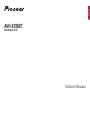 1
1
-
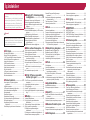 2
2
-
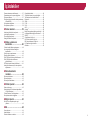 3
3
-
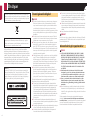 4
4
-
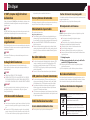 5
5
-
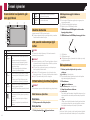 6
6
-
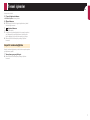 7
7
-
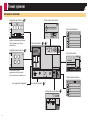 8
8
-
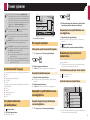 9
9
-
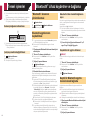 10
10
-
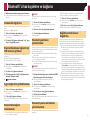 11
11
-
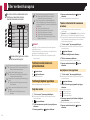 12
12
-
 13
13
-
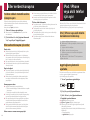 14
14
-
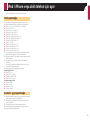 15
15
-
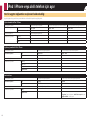 16
16
-
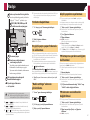 17
17
-
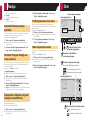 18
18
-
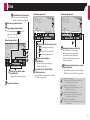 19
19
-
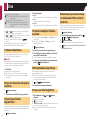 20
20
-
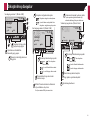 21
21
-
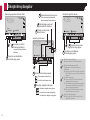 22
22
-
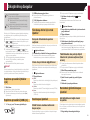 23
23
-
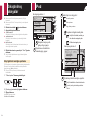 24
24
-
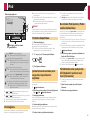 25
25
-
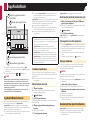 26
26
-
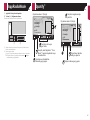 27
27
-
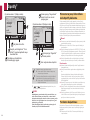 28
28
-
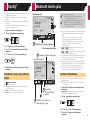 29
29
-
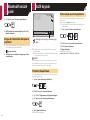 30
30
-
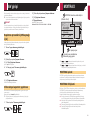 31
31
-
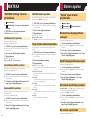 32
32
-
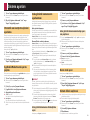 33
33
-
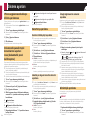 34
34
-
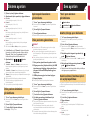 35
35
-
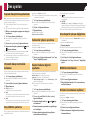 36
36
-
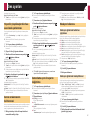 37
37
-
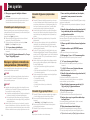 38
38
-
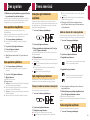 39
39
-
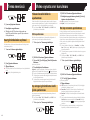 40
40
-
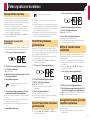 41
41
-
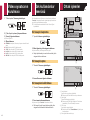 42
42
-
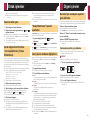 43
43
-
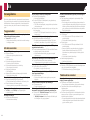 44
44
-
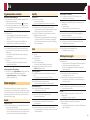 45
45
-
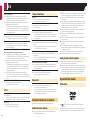 46
46
-
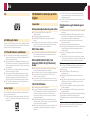 47
47
-
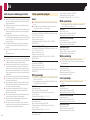 48
48
-
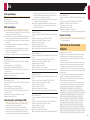 49
49
-
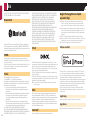 50
50
-
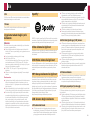 51
51
-
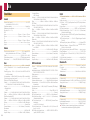 52
52
-
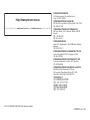 53
53
İlgili Makaleler
-
Pioneer AVH-X7800BT Kullanım kılavuzu
-
Pioneer AVH-X2700BT Kullanım kılavuzu
-
Pioneer AVH-X7700BT Kullanım kılavuzu
-
Pioneer AVH-X8800BT Kullanım kılavuzu
-
Pioneer AVH-Z7000DAB Kullanım kılavuzu
-
Pioneer AVH-Z7100DAB Kullanım kılavuzu
-
Pioneer AVH-X7700BT Kullanım kılavuzu
-
Pioneer AVH-A7100BT Kullanım kılavuzu
-
Pioneer AVH-Z5000DAB Kullanım kılavuzu
-
Pioneer AVH-X8700BT Kullanım kılavuzu